w10怎么设置无线路由器(windows10怎么连接路由器)
一、w10怎么设置无线路由器
无线路由器是用于用户上网、带有无线覆盖功能的路由器。无线路由器可以看作一个转发器。我整理的设置方法,供参考!
方法/步骤1
首先还是您自己确定您的'电脑有上网的功能,比如是笔记本您确保已经装了网卡驱动;比如是台式机,您确保已经接上无线接收装置和网卡驱动。
打开电脑-开始-文件资源管理器
左列找到网络-右击-属性
点击设置新的连接或网络
点击手动连接到无线网络-下一步
输入网络名(也就是你无线的名字)-选择一个安全类型(这个在路由器能看出来,现在一般是WPA2-个人)
输入安全密钥(也就是无线密码)-在自动启动此连接和即使网络未进行广播也连接这两个选项前打勾(点一下就打上了)-点下一步就OK啦。
方法/步骤2
能打到那个连接选项的方法很多,下面再给出来一条路;
点开始-设置
点网络
点击拔号-设置新连接
看看是不是很熟悉呢?又到前面的第5步了,接着前面的步骤就行,这里就不废话了
二、windows10怎么连接路由器
路由器的安装和设置如下:
1.首先连接路由器宽带猫和电脑之间的线路
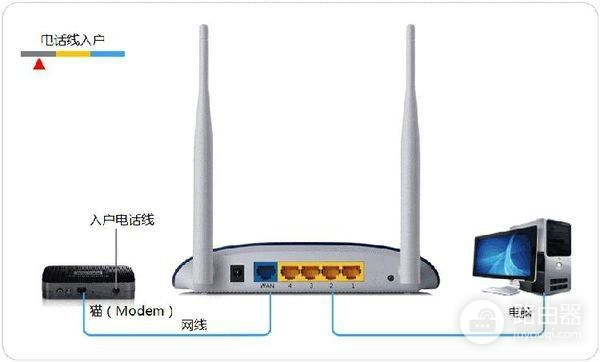
2.线路连接完毕后,打开浏览器输入路由器的管理地址和管理密码然后进入路由器后台(具体路由器的登录地址和登录密码可以参考说明书或者是路由器背面的标签)
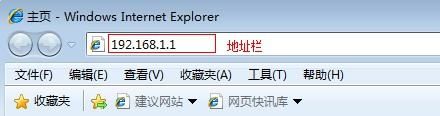
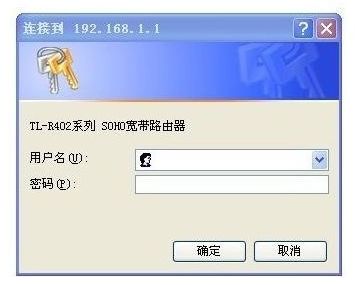
3.登录后台后选择快速设置,输入从网络服务商申请到的账号和密码,输入完成后直接下一步;

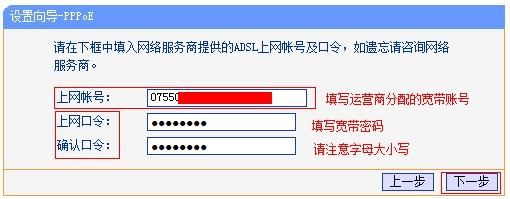
4.设置wifi密码,尽量字母数字组合比较复杂一点不容易被蹭网。
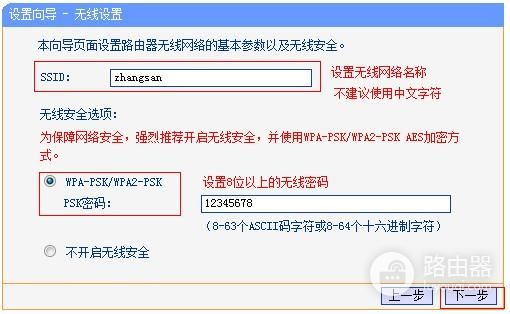
5.输入完成后确认一下,然后重新启动路由器即可生效。
三、w10怎么安装路由器
你这是进入了联通猫的设置页面,不是路由器的。
如果是需要拨号的宽带猫接无线路由器,按照下面的方法设置:
1、无线路由器插上电,先不要接猫,电脑连接无线路由器任一LAN口 ;
2、 浏览器地址栏输入路由器IP地址(路由器背后标签上有的),输入登录用户名和密码进入设置页面;
3、按照PPPOE(ADSL虚拟拨号)方式设置,输入上网账号和密码;
4、设置一下SSID、加密方式和 密码;
5、保存、重启;
6、设置好以后,把猫LAN口接出来的网线接在无线路由器的WAN口上。













